স্বয়ংক্রিয় জনবহুল ক্ষেত্রগুলির সাথে ফর্ম সম্পূর্ণ করার সহজীকরণ আপনার ওয়ার্ডপ্রেস সাইটে ব্যবহারকারীর অভিজ্ঞতাকে ব্যাপকভাবে উন্নত করতে পারে। নাম, ঠিকানা এবং ফোন নম্বরের মতো পুনরাবৃত্ত তথ্য ম্যানুয়ালি প্রবেশ করানো ব্যবহারকারীদের জন্য ক্লান্তিকর হতে পারে। এই নির্দেশিকায়, আমরা আপনার ওয়ার্ডপ্রেস ফর্মগুলিতে স্বয়ংক্রিয়ভাবে জনসংখ্যার কার্যকারিতা যুক্ত করার জন্য ধাপগুলি দিয়ে হাঁটব। এটি ক্ষেত্রগুলিকে ডেটা দিয়ে প্রাক-পূর্ণ করার অনুমতি দেয় যখন কোনও ব্যবহারকারী আপনার সাইটে ফিরে আসে, অভিন্ন বিবরণ পুনরায় টাইপ করার প্রয়োজন বাদ দেয়।

এই বৈশিষ্ট্যটি প্রয়োগ করার জন্য মাত্র কয়েকটি কনফিগারেশন পরিবর্তন লাগে তবে আপনার ব্যবহারকারীদের জন্য সময় সাশ্রয় এবং সুবিধার জন্য এটিকে ছোট প্রচেষ্টার জন্য উপযুক্ত করে তোলে। চলুন জনপ্রিয় পেজ নির্মাতা- এলিমেন্টর- এর সাথে আপনার ওয়ার্ডপ্রেস ফর্মগুলিতে অটো-পপুলেট ক্ষেত্রগুলিকে নির্বিঘ্নে একত্রিত করা শুরু করি!
একটি অটো-পপুলেট ফর্ম কি?
অটো-পপুলেট ক্ষেত্রগুলি আপনার ওয়ার্ডপ্রেস সাইটে ব্যবহারকারীদের জন্য ফর্ম পূরণকে সহজ করার একটি দুর্দান্ত উপায়। যখন একটি ক্ষেত্র স্বয়ংক্রিয়ভাবে জনসংখ্যার জন্য সেট করা হয়, তখন এটি স্বয়ংক্রিয়ভাবে বিষয়বস্তু পূরণ করে যার পরিবর্তে ব্যবহারকারীকে প্রতিবার ম্যানুয়ালি প্রবেশ করতে হয়। উদাহরণস্বরূপ, একটি ঠিকানা ক্ষেত্র ব্যবহারকারীর ঠিকানাটি একবার প্রবেশ করার পরে স্বয়ংক্রিয়ভাবে জমা হতে পারে, পরবর্তী ফর্মগুলিতে এটি পুনরায় টাইপ করার প্রয়োজন বাদ দিয়ে।
স্বয়ংক্রিয়ভাবে জনবহুল ক্ষেত্রগুলিকে পপুলেট করে এমন ডেটা বিভিন্ন উত্স থেকে আসতে পারে:
আশ্চর্যজনক ওয়েবসাইট তৈরি করুন
সেরা বিনামূল্যে পৃষ্ঠা নির্মাতা Elementor সঙ্গে
এখুনি শুরু করুন- ব্যবহারকারী আপনার সাইটের অন্যান্য ফর্মগুলিতে পূর্বে প্রবেশ করানো তথ্য
- আপনার নির্দিষ্ট করা ডিফল্ট মান
- ইউআরএল-এ ক্যোয়ারী স্ট্রিং-এর মধ্য দিয়ে ডেটা পাস করা হয়েছে
- একই ফর্মে অন্যান্য ক্ষেত্র থেকে মান
স্বয়ংক্রিয় জনসংখ্যার সুবিধা হল আপনার ব্যবহারকারীদের জন্য সুবিধা। এটি পুনরাবৃত্তিমূলক কাজগুলিকে সরিয়ে ফর্ম সম্পূর্ণতাকে স্ট্রীমলাইন করে। এটি ব্যবহারকারীর অভিজ্ঞতা সম্পর্কে সচেতনতা এবং তাদের মিথস্ক্রিয়াকে যতটা সম্ভব মসৃণ করার ইচ্ছা প্রকাশ করে। প্রযুক্তিগত দৃষ্টিকোণ থেকেও স্বয়ংক্রিয় জনসংখ্যার ক্ষেত্রগুলি বাস্তবায়ন করা তুলনামূলকভাবে সহজ। সুখী ব্যবহারকারীদের পুরষ্কার ছোট আগাম প্রচেষ্টার মূল্যবান।
মেটফর্ম ব্যবহার করে ওয়ার্ডপ্রেস ফর্মে অটো-পপুলেট ফিল্ড যোগ করা
MetForm-এর অটো-পপুলেট ফিল্ড একটি প্রিমিয়াম বৈশিষ্ট্য। এটি আপনাকে সঠিকভাবে ফর্মগুলি পূরণ করতে ডিফল্ট কনফিগারেশন স্থাপন করতে দেয়। সহজে আপনার দর্শক বা গ্রাহকদের জন্য একটি সক্ষম অবস্থায় আইটেম প্রদর্শন করুন. ইউআরএল পরিবর্তন করে, আপনি সহজেই ক্ষেত্রগুলিতে ডিফল্ট মান সেট করতে পারেন, আপনার ফর্ম তৈরির প্রক্রিয়াটিকে আগের মতো গতি দেয়।
এই বৈশিষ্ট্যটি ক্ষেত্রগুলি স্বয়ংক্রিয়ভাবে জনবহুল করতে ব্যবহার করা যেতে পারে যেমন:
- সুইচ
- ছবি নির্বাচন করুন
- জিডিপি সম্মতি
- চেকবক্স
স্যুইচের জন্য অটো-পপুলেট ফিল্ড
স্যুইচের জন্য একটি স্বয়ংক্রিয়-পপুলেট ক্ষেত্র তৈরি করতে, এই পদক্ষেপগুলি অনুসরণ করুন:
আপনার ওয়েবসাইট খুলে আপনার ড্যাশবোর্ডে নেভিগেট করুন। অপশন থেকে MetForm নির্বাচন করুন। "ফর্ম" নির্বাচন করুন এবং তারপরে "নতুন যোগ করুন"। আপনাকে বিভিন্ন ফর্মে নিয়ে যাওয়া হবে।
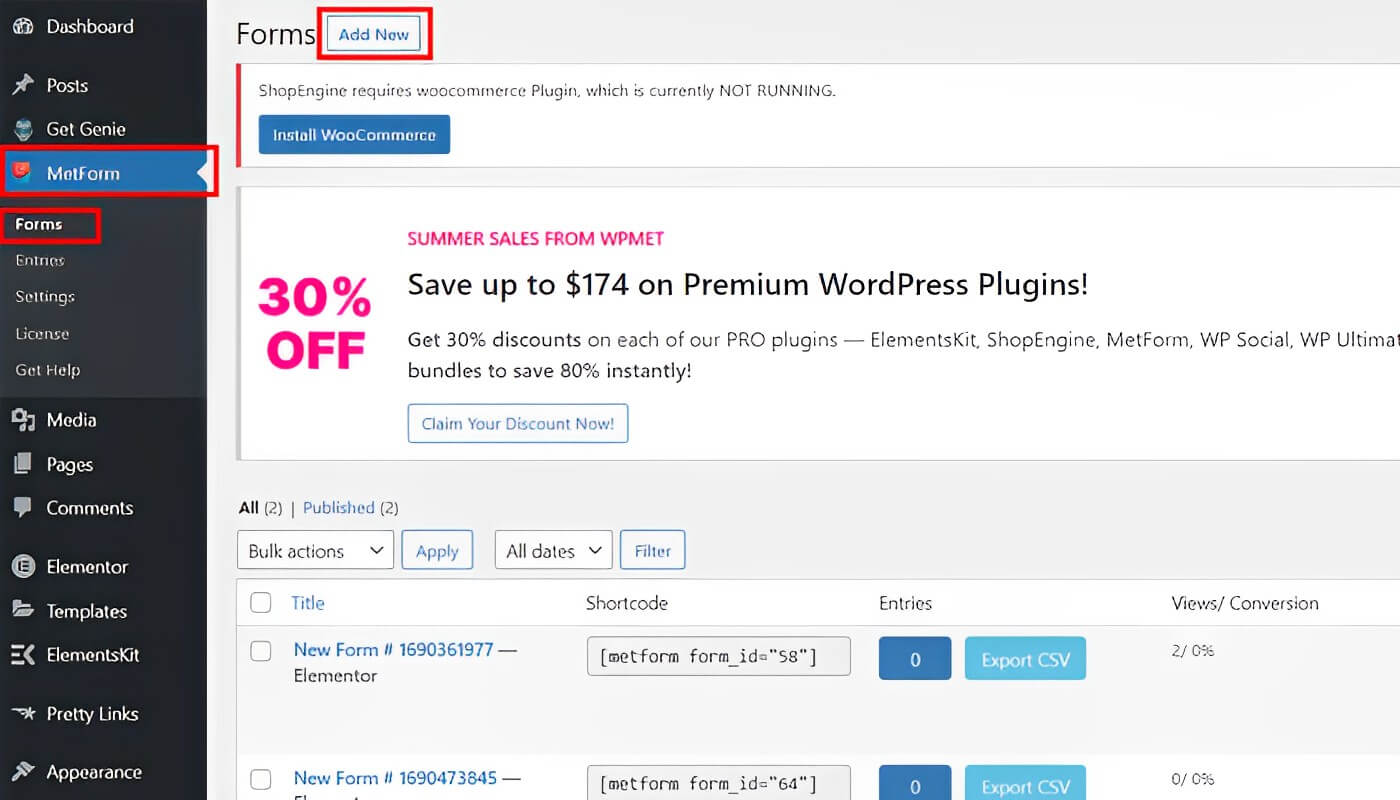
আপনার ফর্মের নাম লিখুন এবং আপনার টেমপ্লেট চয়ন করুন (দ্রষ্টব্য: আপনি যদি স্ক্র্যাচ থেকে শুরু করতে চান তবে ফাঁকা ফর্মটিতে ক্লিক করুন)। সেটিংস অ্যাক্সেস করতে "ফর্ম সম্পাদনা করুন" এ ক্লিক করুন।
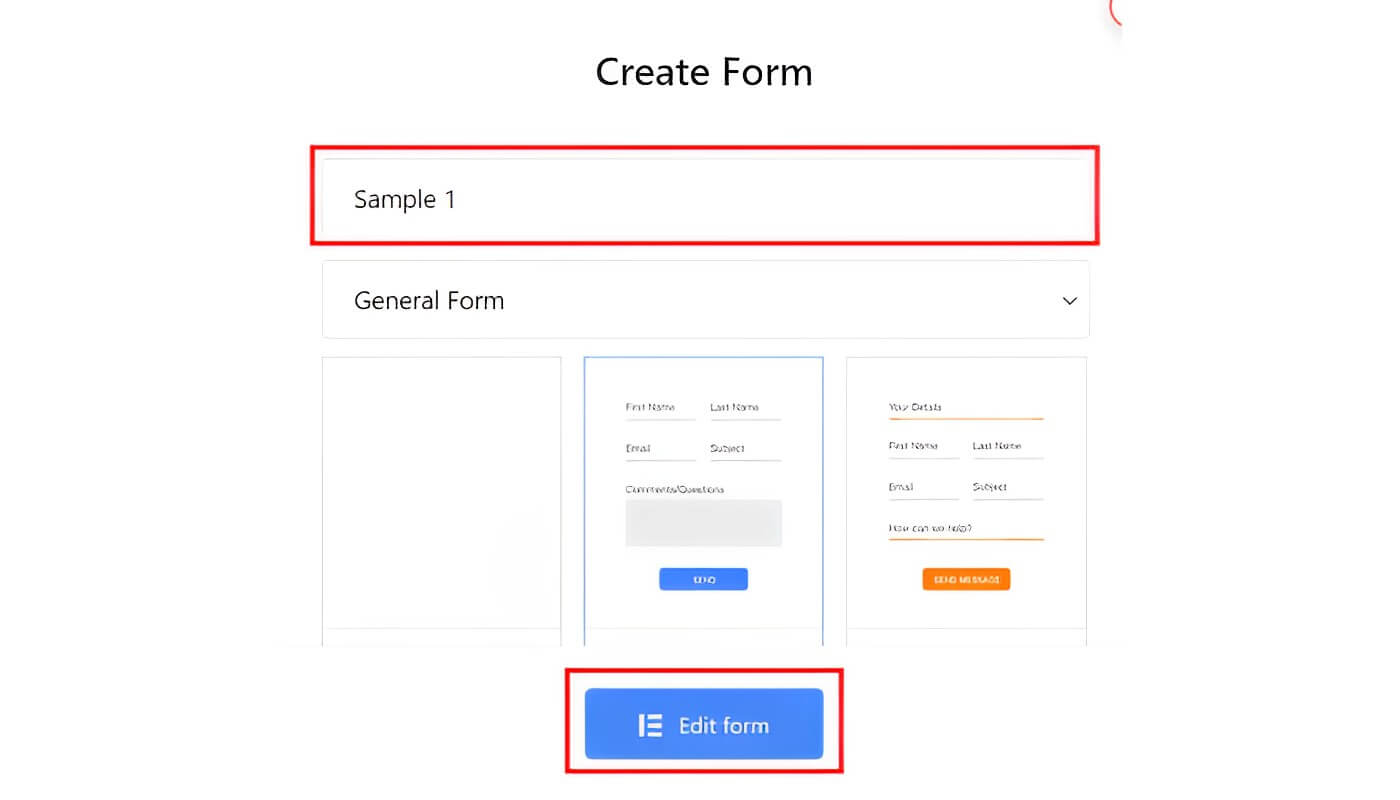
বিভাগ (+) যোগ করা উচিত। সুইচ উইজেট খুঁজুন এবং এটি টেনে আনুন। "সেটিংস" এ নেভিগেট করুন এবং "ইউআরএল থেকে মান পান?"
"সামগ্রী" এ যান এবং "সক্রিয় পাঠ্য" এলাকায় আপনার সুইচ ক্ষেত্রের নাম (উদাহরণস্বরূপ, "সুইচ") এবং "হ্যাঁ" দিন।
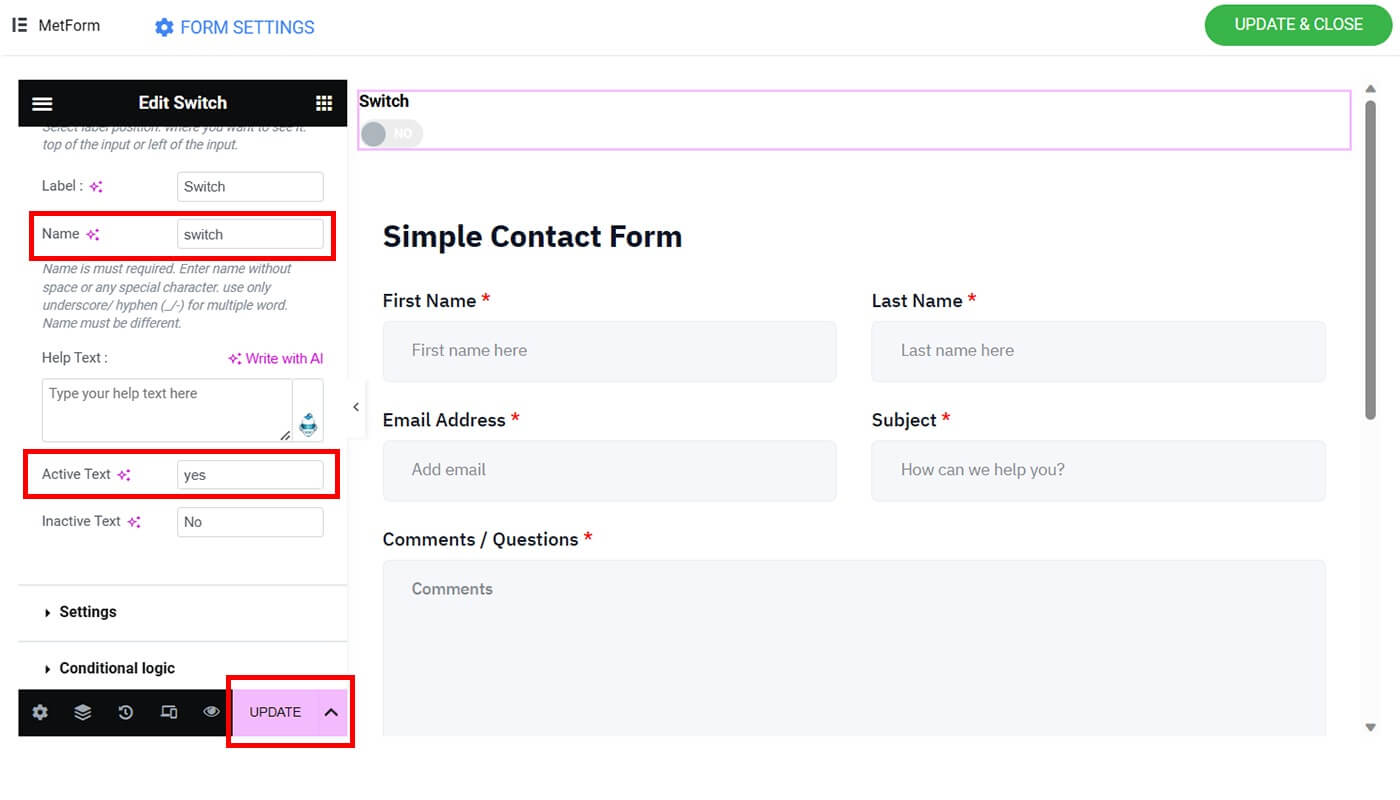
"আপডেট" বিকল্পটি নির্বাচন করুন।
ছবি নির্বাচনের জন্য অটো-পপুলেট ক্ষেত্র
আপনার অটো-পপুলেট ফিল্ডে নির্বাচিত ছবি অন্তর্ভুক্ত করতে এই পদক্ষেপগুলি অনুসরণ করুন:
বিভাগ (+) যোগ করা উচিত। তিনটি লাইনে ক্লিক করুন। ইমেজ সিলেক্টের জন্য দেখুন এবং এটিকে জায়গায় টেনে আনুন।
"সেটিংস" এ নেভিগেট করুন এবং "URL থেকে মান পান?"
"বিষয়বস্তু" এ যান এবং আপনার ছবি নির্বাচনের ক্ষেত্রে একটি নাম দিন (উদাহরণস্বরূপ, "চিত্র")।
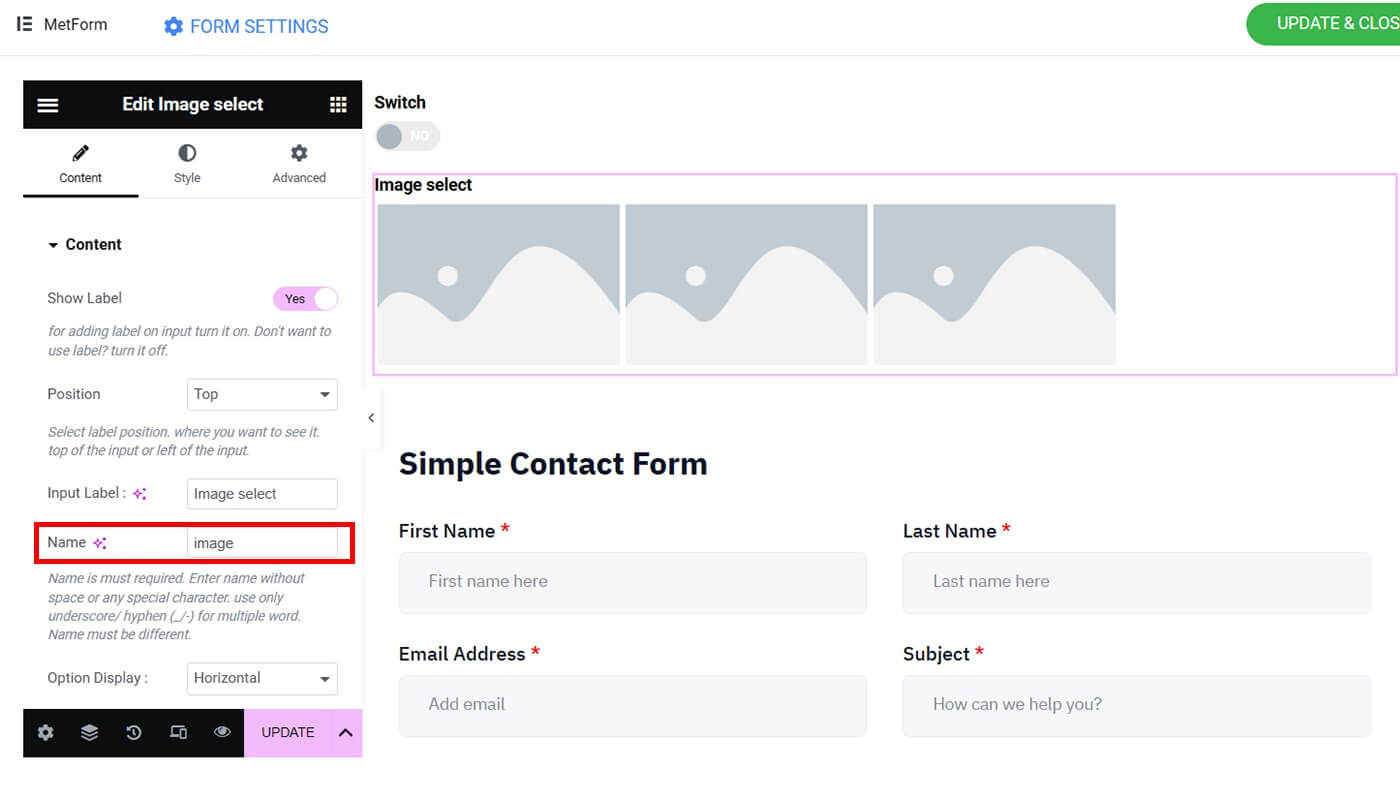
"ইমেজ সিলেক্ট অপশনস" এর অধীনে আপনি আপনার ছবি নির্বাচনের জন্য বেশ কয়েকটি বিকল্প খুঁজে পাবেন।
প্রথম আইটেম নির্বাচন করুন. আপনার থাম্বনেইল আপলোড করুন. "বিকল্প মান" এর অধীনে আপনার চিত্রের ক্রমটির জন্য নম্বরটি রাখুন (উদাঃ 1)।
আপনার সমস্ত পণ্য সেট আপ না হওয়া পর্যন্ত ধাপ 5 পুনরাবৃত্তি করা উচিত। দয়া করে মনে রাখবেন যে আপনি যত খুশি তত পণ্য যোগ করতে পারেন।
"আপডেট" বিকল্পটি নির্বাচন করুন।
GDPR সম্মতির জন্য অটো-পপুলেট ফিল্ড
আপনার অটো-পপুলেট ফিল্ডে GDPR সম্মতি যোগ করতে, এই ধাপগুলি অনুসরণ করুন:
বিভাগ (+) যোগ করা উচিত। তিনটি লাইন নির্বাচন করুন। "GDPR সম্মতি" উইজেটটি সনাক্ত করুন এবং টেনে আনুন।
"সেটিংস" এ নেভিগেট করুন এবং "URL থেকে মান পান?"
"সামগ্রী" এ নেভিগেট করুন। আপনার GDPR সম্মতির নাম হিসেবে "সম্মত" লিখুন এবং তারপর "আপডেট" বোতামে ক্লিক করুন।
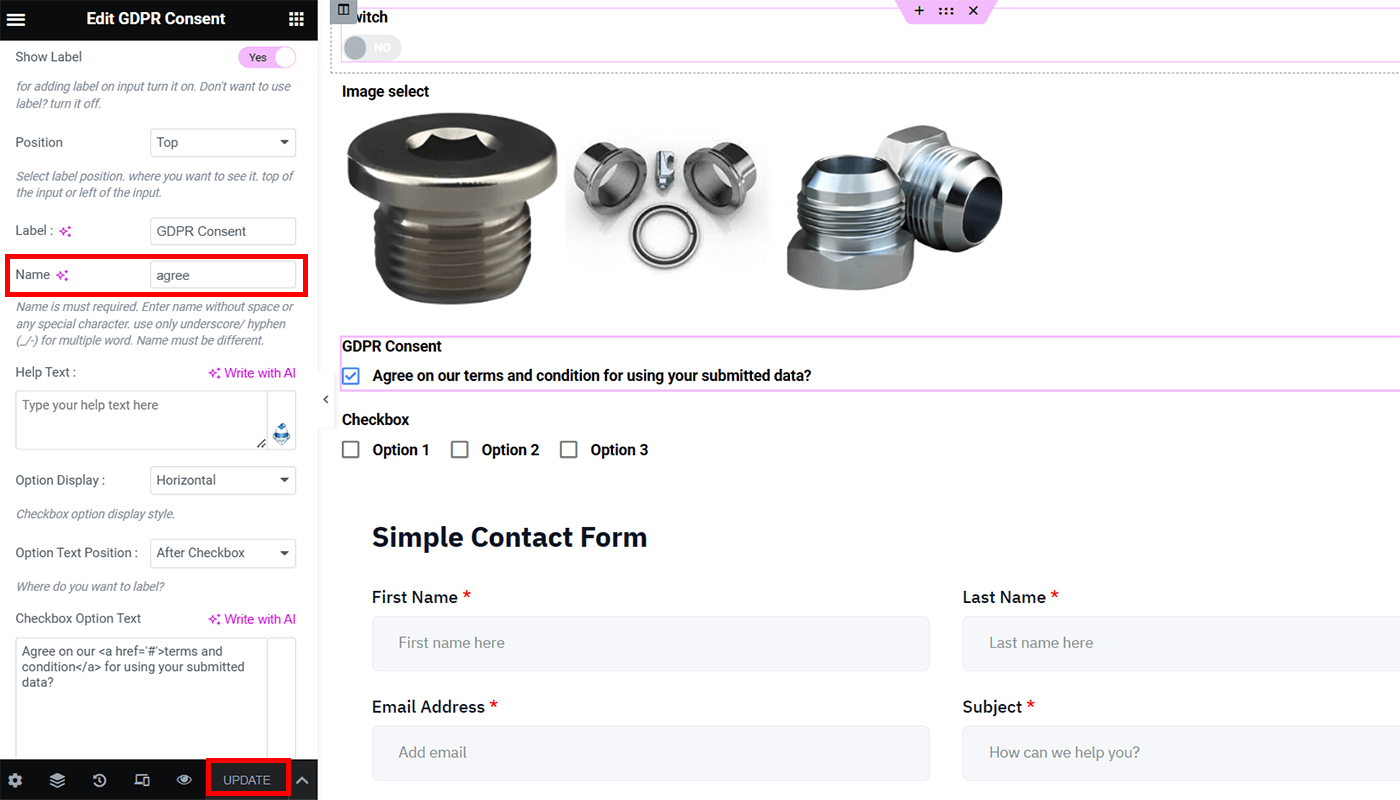
চেকবক্সের জন্য অটো-পপুলেট ক্ষেত্র
আপনার অটো-পপুলেট ফিল্ডে একটি চেকবক্স যোগ করতে, এই পদক্ষেপগুলি অনুসরণ করুন:
বিভাগ (+) যোগ করা উচিত। তিনটি লাইন নির্বাচন করুন। "চেকবক্স" উইজেটটি সন্ধান করুন এবং এটি টেনে আনুন৷
"সেটিংস" এ নেভিগেট করুন এবং "URL থেকে মান পান?"
"সামগ্রী" এ নেভিগেট করুন। "চেকবক্স" নামটি পূরণ করুন। "চেকবক্স বিকল্প"-এর অধীনে আপনি বিভিন্ন বিকল্প দেখতে পাবেন। আপনি যত খুশি চেকবক্স অন্তর্ভুক্ত করতে পারেন)। আপনার নির্বাচিত বিকল্প মানটি মনে রাখবেন কারণ আপনার চূড়ান্ত আউটপুটে আপনার চেকবক্স স্বয়ংক্রিয় ক্ষেত্র সক্রিয় করার সময় এটির প্রয়োজন হবে।
"আপডেট" বোতাম টিপুন। আপনার স্ক্রিনের উপরের ডানদিকে কোণায়, "আপডেট এবং বন্ধ করুন" বোতামে ক্লিক করুন। তারপর আপনাকে আপনার মেটফর্ম মেনুতে পাঠানো হবে।
চূড়ান্ত পূর্বরূপ
আপনার ফর্মের চূড়ান্ত ফলাফল দেখুন। এইভাবে আমাদের স্বয়ংক্রিয় জনসংখ্যার উদাহরণ প্রদর্শিত হয়:
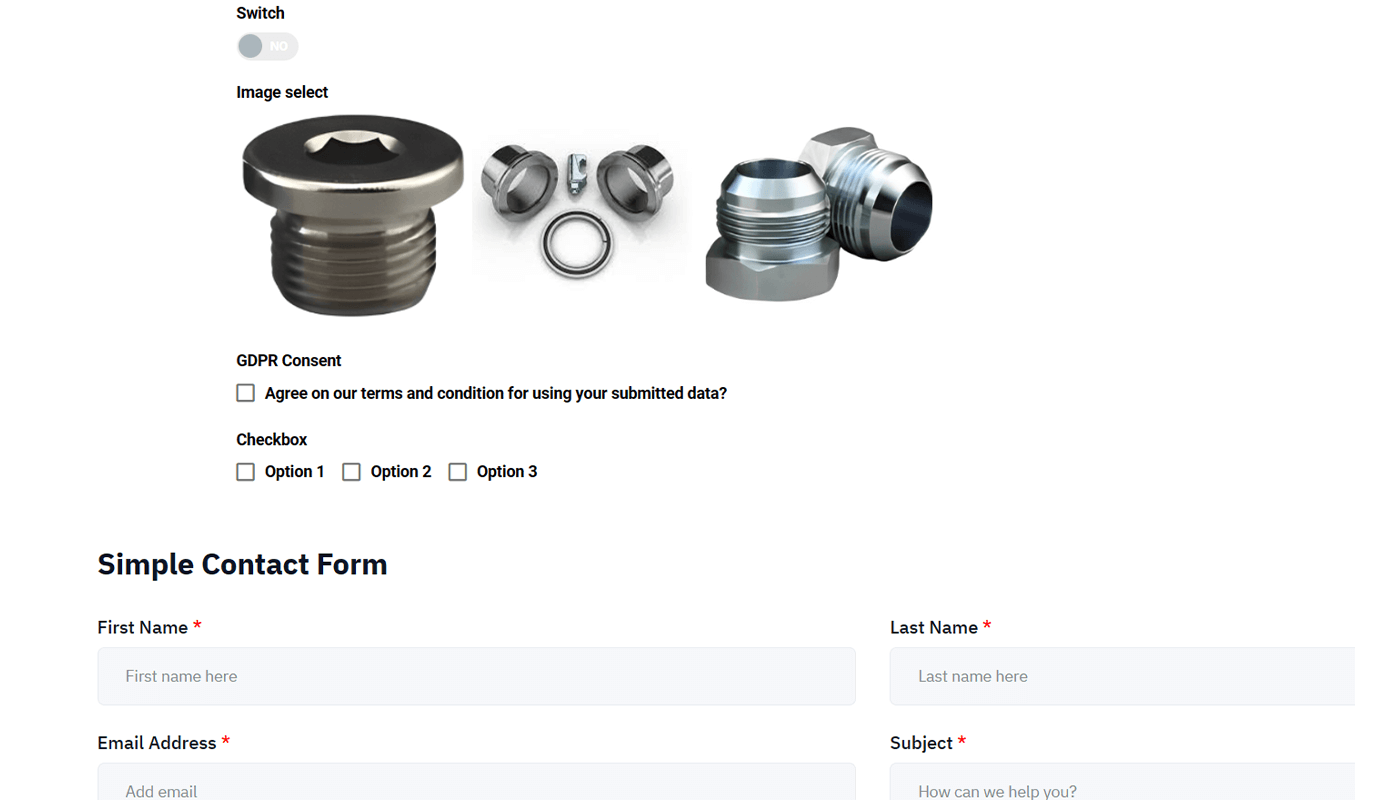
আপনার URL-এর শেষে URL এন্টার "?switch=yes" এ যান আপনার স্যুইচ স্বয়ংক্রিয়-পপুলেট ফর্ম সক্ষম করতে "এন্টার" বোতামটি টিপুন৷ সঠিক নাম এবং সক্রিয় পাঠ্য প্রদান করুন. যদি সেগুলি প্রথম অক্ষর বড় করে লেখা হয় তবে আপনাকে অবশ্যই এটি একইভাবে লিখতে হবে।
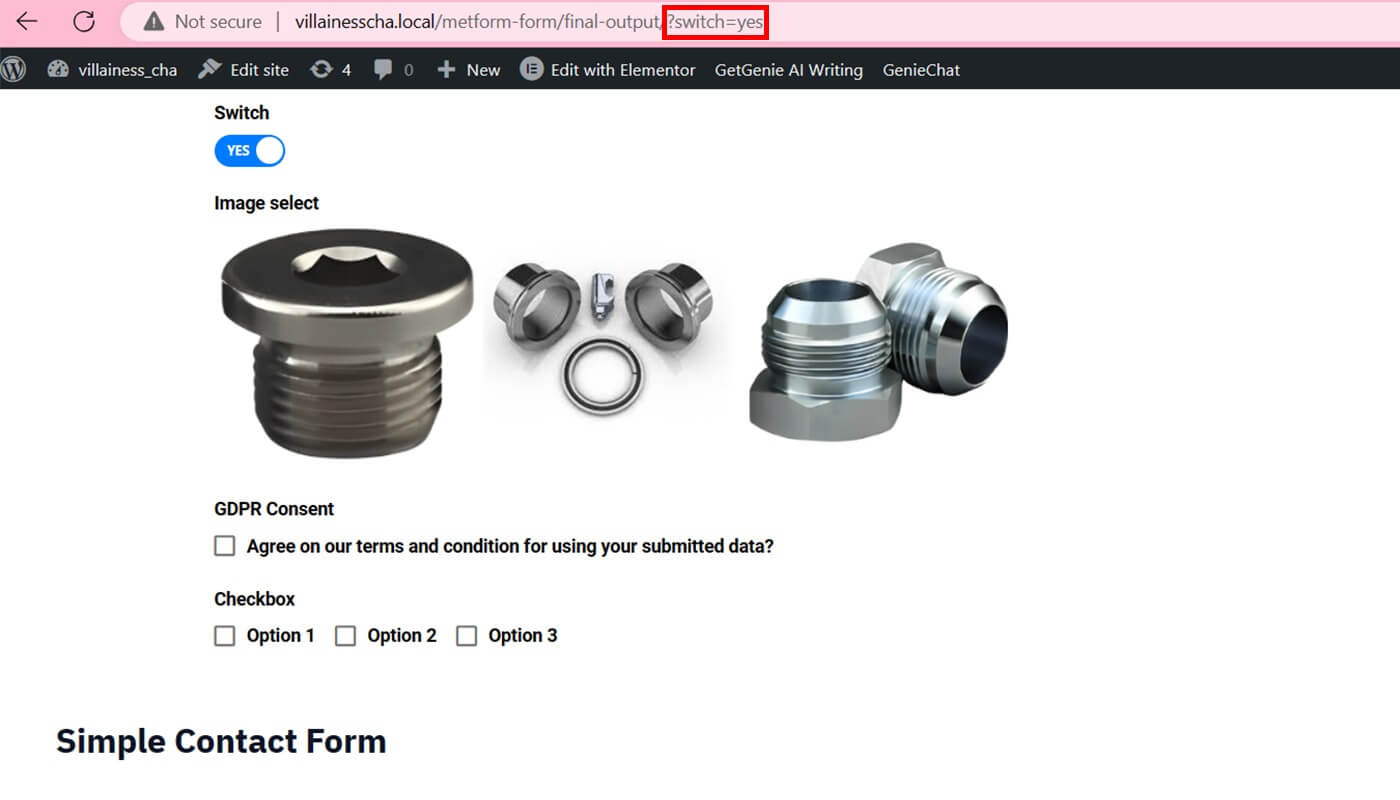
আপনার বর্তমান URL এ যান এবং "&image=1" সন্নিবেশ করুন "এন্টার" বোতাম টিপুন যাতে আপনার ছবি বেছে নিতে এবং ক্ষেত্রগুলি পরিবর্তন করতে সক্ষম করতে পারেন৷ ফলাফল আপনার লিখিত নাম এবং বিকল্প মান উপর নির্ভর করে পরিবর্তিত হবে.
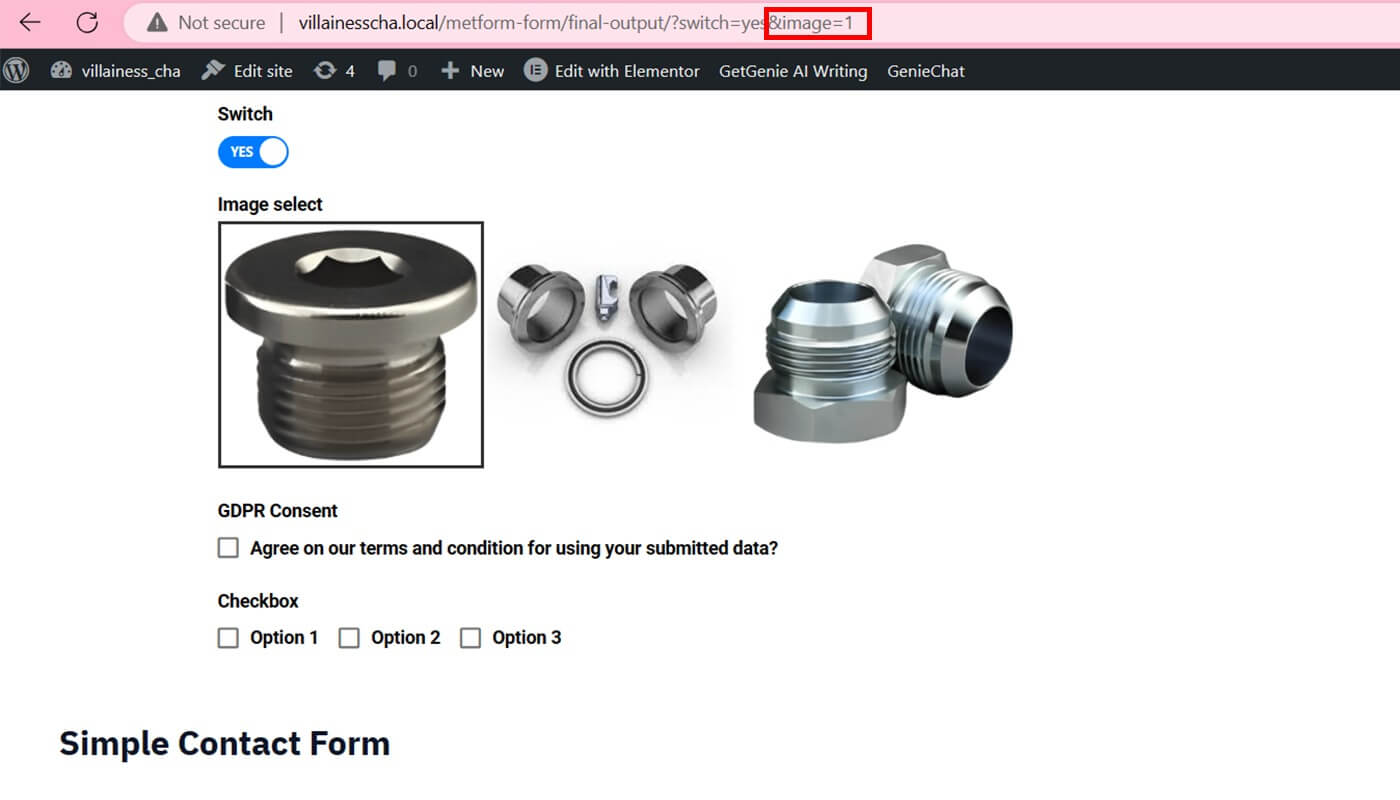
আপনার জিডিপিআর সম্মতি যোগ করতে আপনার URL-এ যান এবং "&agree=on" টাইপ করুন। "এন্টার" কী টিপুন।
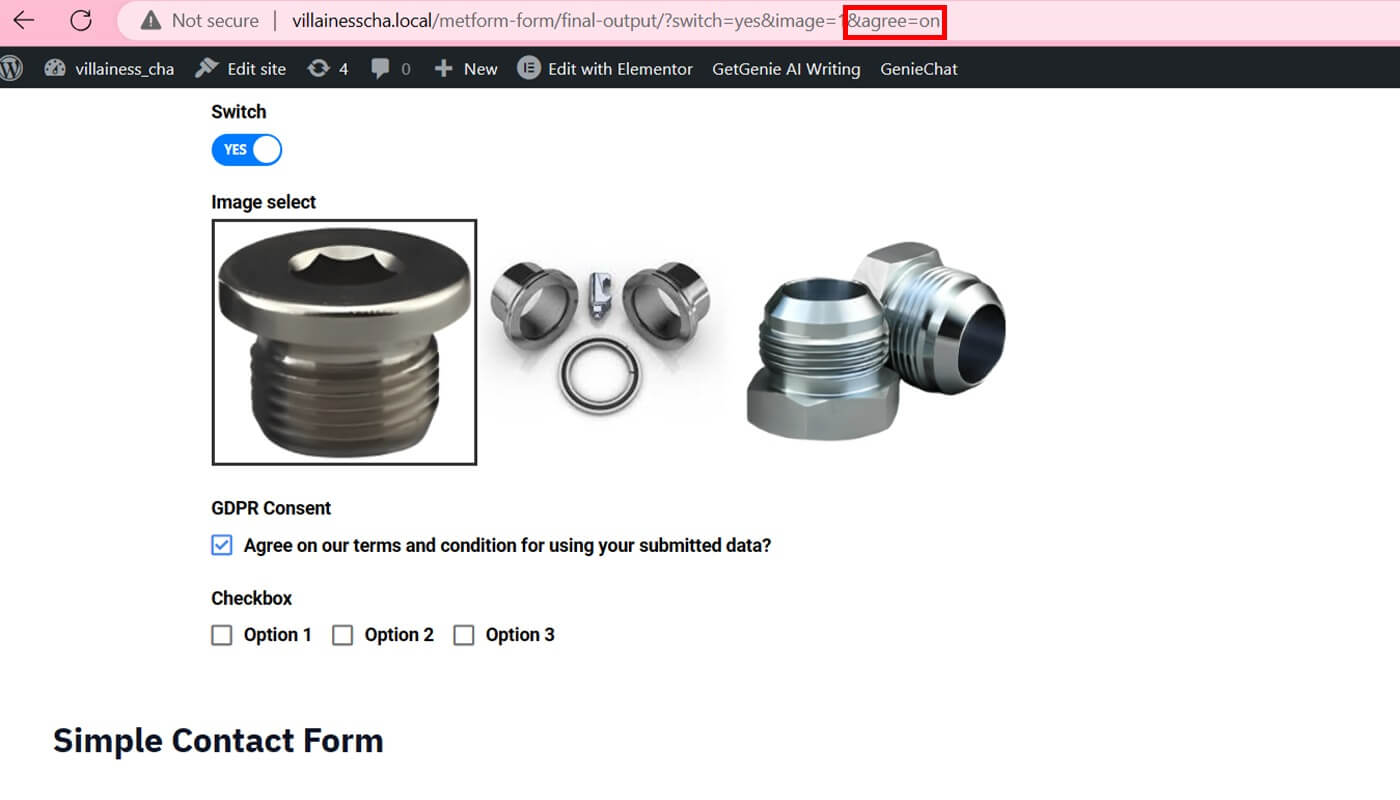
আপনার বর্তমান URL এ যান এবং "এন্টার" বোতাম টিপানোর আগে "&checkbox=value-1" টাইপ করুন। আপনি যদি একাধিক বিকল্প অন্তর্ভুক্ত করতে চান, তাহলে কমা (,) ("&checkbox=value-1,value-2") দিয়ে মানগুলিকে বিভক্ত করুন।

মোড়ক উম্মচন
একটি অটো-পপুলেট ফিল্ড সহ একটি ওয়ার্ডপ্রেস ফর্ম কোন কোডিং জ্ঞান ছাড়াই ফর্ম ডিজাইন প্রক্রিয়া জুড়ে আপনার সময় এবং শ্রম বাঁচাতে পারে। আরও ব্যবহারকারী-বান্ধব ফর্ম পূরণ করার অভিজ্ঞতা প্রদান করতে MetForm আপনার WP ফর্মগুলির গতিশীল ক্ষেত্রের জনসংখ্যার সাথে একত্রিত হতে পারে। উপরন্তু, MetForm Pro ক্রয় করা আপনাকে দরকারী টুলগুলিতে অ্যাক্সেস দেয় যা ফর্ম তৈরিকে সর্বাধিক করে।




